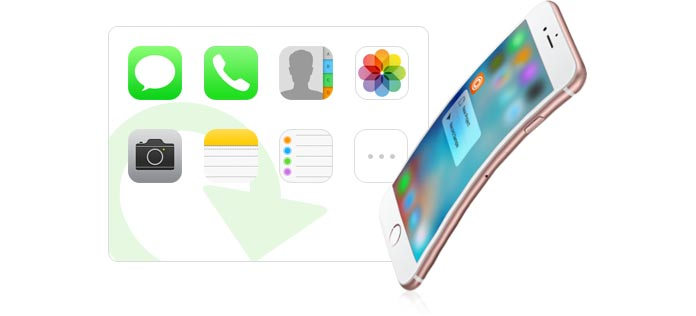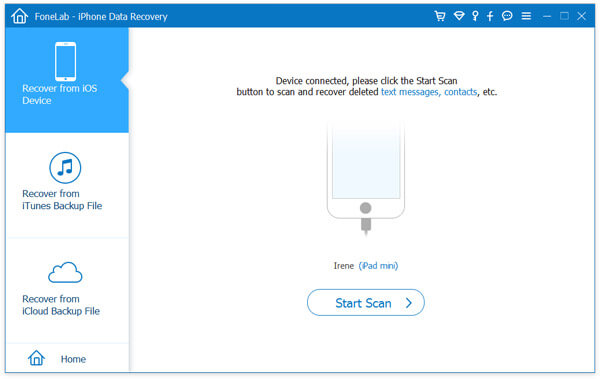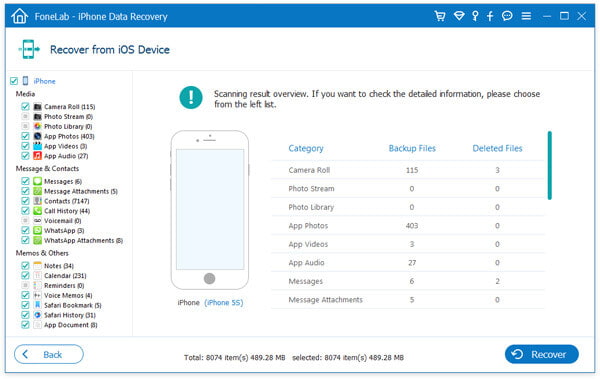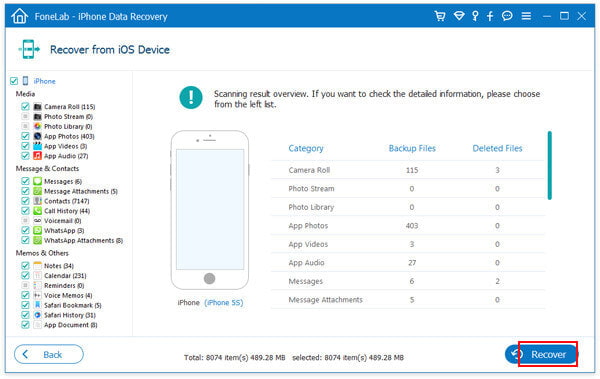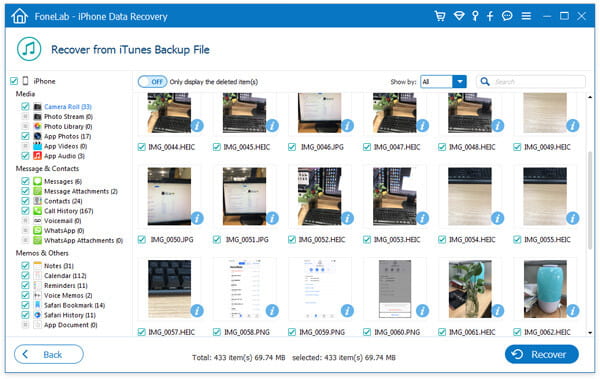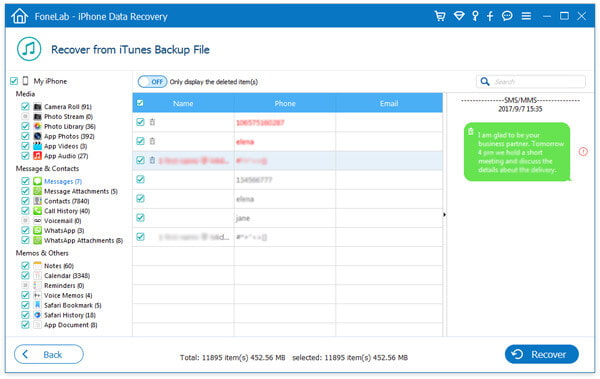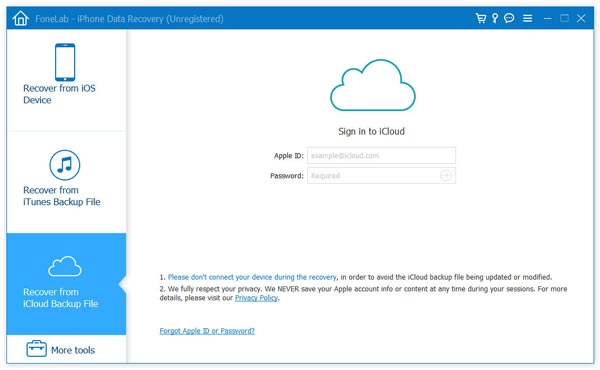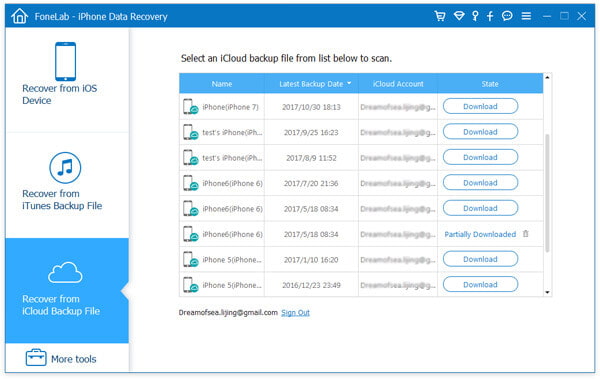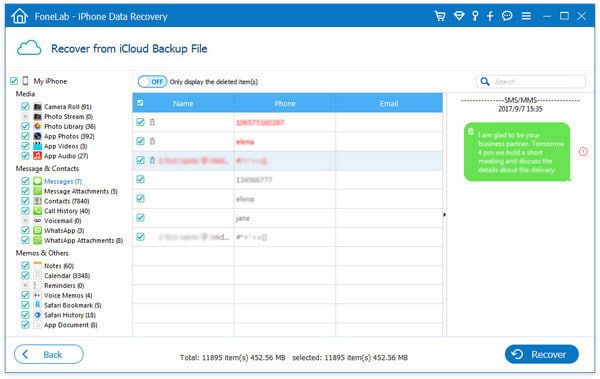Como recuperar dados do seu iPhone dobrado
Resumo
Muitos usuários do iPhone 6 podem querer saber como recuperar um iPhone dobrado. O dispositivo pode entortar quando guardado em um jeans justo, no bolso da calça ou sob leve pressão. Você pode ter que pensar em recuperar dados do seu iPhone dobrado. Leia a postagem.
Coloquei meu iPhone 6 no bolso da calça jeans. E o dispositivo fica dobrado quando me sento. O que posso fazer? O dispositivo ainda pode funcionar? A Apple pode substituir o telefone?
Muitos usuários do iPhone 6 ou iPhone 6 Plus estão procurando uma solução para obter dados de seus dispositivos iPhone dobrados. Seu iPhone pode ser consertado no normal ou pode ser substituído livremente se o dispositivo passar no Teste de Inspeção Visual feito pela loja da Apple, no entanto, a loja da Apple não tem capacidade de recuperar dados perdidos se o dispositivo ficar mortalmente dobrado. Como recuperar dados de um iPhone dobrado? Este post foi preparado para você.
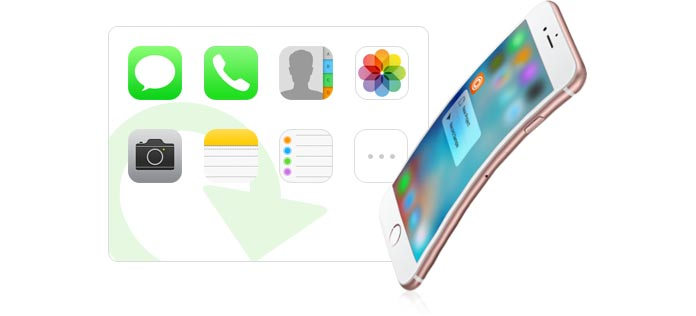
Como recuperar dados de um iPhone torto
A Apple substituirá meu iPhone torto
Em nossa vida cotidiana, as pessoas costumam adorar colocar seus iPhones nos bolsos. No entanto, iPhone 6 e iPhone 6 Plus ou iPhones posteriores são mais fáceis de dobrar descuidadamente nessa situação. Com mais e mais perguntas sobre "bendgate" sendo apresentadas, as pessoas se preocupam mais se a garantia do iPhone cobre o conserto ou substituição do iPhone torto.
Na verdade, esta garantia responde se o seu iPhone for dobrado acidentalmente ou artificialmente. Ou seja, se a loja da Apple testar que seu iPhone 6 está dobrado acidentalmente, você poderá substituir ou consertar seu iPhone 6 gratuitamente. Mas se o seu telefone for testado com dobra artificial, a garantia do iPhone não cobre a substituição e o reparo, e você não poderá substituir ou consertar o iPhone gratuitamente. Além disso, se a garantia do seu iPhone estiver desatualizada, é uma pena que você tenha que consertar seu iPhone 5s/6/6 Plus dobrado na loja da Apple a um custo caro.
O que é pior, os dados do seu iPhone, incluindo contatos, fotos, músicas, notas, mensagens de texto, etc., desaparecem com o vento. Então, como recuperar os dados dobrados do iPhone? Aqui te recomendamos o Recuperação de dados do iPhone para recuperar seus dados do iPhone que dobra. Basta seguir as próximas partes para recuperar seu iPhone dobrado.
Como recuperar dados de um iPhone dobrado
Deixe o FoneLab iPhone Data Recovery ajudar quando o iPhone dobrado funcionar. Para evitar que seu iPhone dobrado se torne um tijolo e talvez você perca seus dados anteriores, você precisa recuperar seu iPhone bendgate 15/14/13/12/11/X/8/7/6 Plus/6/5s e muito mais. Você não pode confiar neste software de recuperação de dados do iPhone dobrado para endireitar o seu iPhone 6 dobrado, mas pelo menos você pode obter dele contatos, fotos, vídeos e outros dados perdidos do iPhone. Vamos ver como recuperar os dados tortos do iPhone. Basta baixar e experimentar este software.
Passo 1Instale o iPhone dobrável e conecte-o ao seu computador.
Depois de baixar o software, instale-o em seu computador e inicie-o. Em seguida, conecte seu iPhone ao computador via cabo USB e esta ferramenta de recuperação de dados reconhecerá seu iPhone automaticamente.
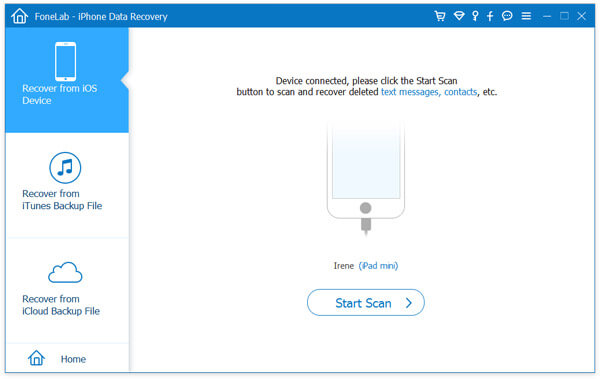
Nota:
Este aplicativo de recuperação de rata do iPhone pode recuperar dados em um iPhone dobrado na premissa de que seu iPhone não está completamente quebrado, o que significa que, se seu iPhone não puder ser reconhecido após a conexão ao PC, estamos dispostos a ajudar, mas não podemos fazer a recuperação.
Passo 2Escaneie seu iPhone e escolha os dados que deseja recuperar.
Depois de conectar seu iPhone dobrável com o programa, clique em "Iniciar digitalização" para verificar todos os dados do seu iPhone dobrado. Posteriormente, todos os dados do seu iPhone dobrado serão listados na janela principal. Você pode selecionar os dados que deseja recuperar.
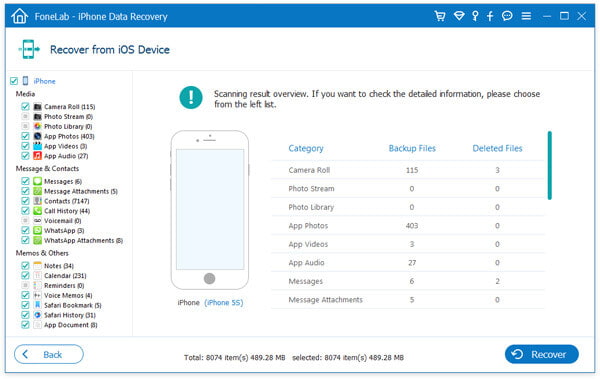
Passo 3Recupere seus dados dobrados do iPhone a partir desta recuperação de dados do iPhone.
Quando tiver escolhido os dados do iPhone que deseja recuperar, clique em "Recuperar" para recuperar seus dados do iPhone dobrado para o computador.
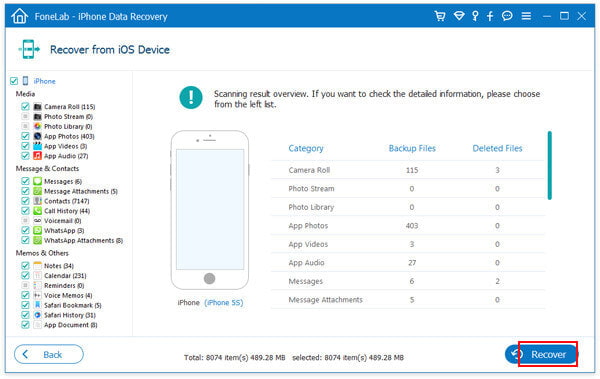
Nota:
O software de recuperação de arquivos do iPhone também pode recuperar e fazer backup de um iPhone bloqueado.
Depois que todas as operações forem concluídas, você poderá encontrar os arquivos recuperados na pasta de destino. Nesse momento, você não precisa mais se preocupar com a perda de dados do iPhone. Portanto, tente encontrar uma maneira de dobrar seu iPhone ou peça à Apple para substituir ou consertar seu iPhone dobrado.
Você pode aprender as etapas do vídeo abaixo:
Como recuperar dados de um iPhone torto usando o backup do iTunes
Se você fez backup em seu computador com iTunes ou iCloud, então você pode considerar a recuperação do iPhone dobrado, se o dispositivo estiver totalmente dobrado.
Passo 1 Abra a recuperação de dados do iPhone
Também usando o iPhone Data Recovery, escolha Recuperar do arquivo de backup do iTunes modo no painel esquerdo.

Passo 2 Digitalize o backup do iTunes
Todos os arquivos de backup do iTunes serão exibidos com o nome do dispositivo, dados de backup mais recentes e número de série. Selecione um arquivo de backup do iTunes que contenha mensagens de texto excluídas da lista e clique em "Iniciar digitalização" para verificar o backup do iTunes.
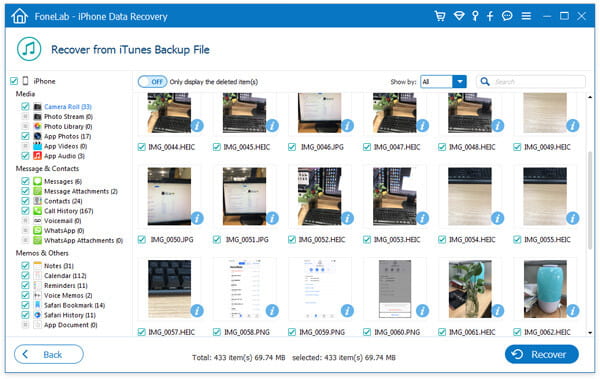
Passo 3 Exibir dados no backup
Após o processo de verificação, todos os arquivos do iPhone serão listados como diferentes categorias à esquerda. Como você pode ver, os excluídos serão marcados em vermelho enquanto os existentes estarão em preto. Você também pode ativar "Exibir apenas os itens excluídos" se os dados excluídos forem os que você deseja.
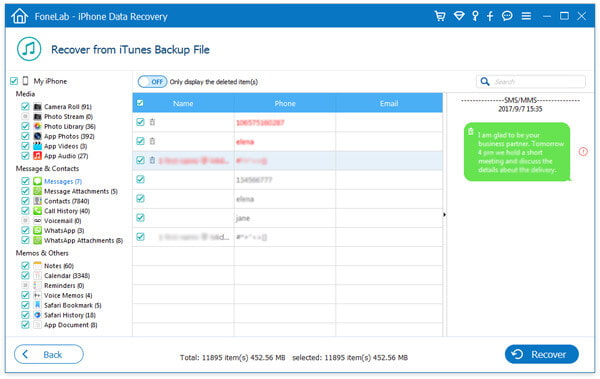
Passo 4 Recuperar dados do backup do iTunes
Por fim, clique no botão "Recuperar" no canto inferior direito.
Como recuperar dados de um iPhone torto usando o backup do iCloud
Por que não recuperar dados do backup do iCloud se o seu iPhone dobrado não funcionar mais? FoneLab iPhone Data Recovery também oferece o recurso que permite visualizar e recuperar facilmente dados, como contatos, mensagens, fotos, vídeos, etc.
Passo 1Faça login no iCloud
Escolha o modo "Recuperar do arquivo de backup do iCloud" no painel esquerdo. Siga as instruções para entrar no iCloud com ID e senha da Apple.
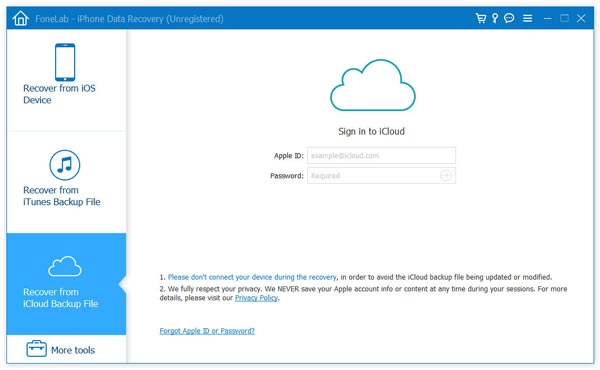
Passo 2 Verificar backup do iCloud
Depois de entrar no iCloud, todos os arquivos de backup do iCloud serão exibidos com nome, dados de backup mais recentes e conta do iCloud. Selecione um arquivo de backup do iCloud na lista e clique no botão "Download" para verificar o backup do iCloud.
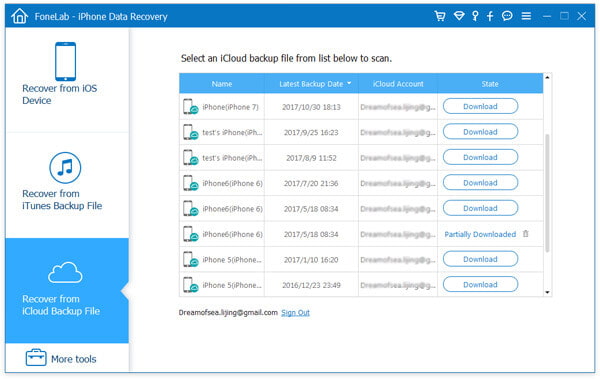
Passo 3 Ver mensagens de texto excluídas no backup
Após o processo de verificação, todos os arquivos do iPhone serão classificados em categorias, conforme você pode ver à esquerda. Poderosamente, os excluídos serão marcados em vermelho enquanto os existentes estão em preto. Verifique os dados que deseja recuperar do iPhone dobrado.
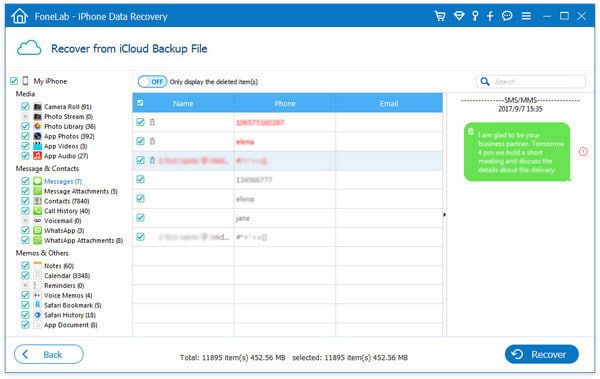
Passo 4 Recupere dados do iPhone dobrado
Selecione todos os dados excluídos que deseja recuperar e clique em "Recuperar.
O que você acha deste post?
Excelente
Classificação: 4.5 / 5 (baseado nos votos 190)